CorelDRAW中调和工具如何使用(设计入门)
1、如图所示,我们点击箭头所指的黑色三角按钮。

2、如图所示,在弹出的下拉列表菜单中,我们点击箭头所指的“调和”这一项。

3、如图所示,我们准备将图中的复杂星形和黄色的十字圆形调和,我就点击复杂星形之后往黄色的十字圆形那里拖拉。

4、如图所示,我们看到两个图形被调和在了一起,形成了美丽的渐变效果。
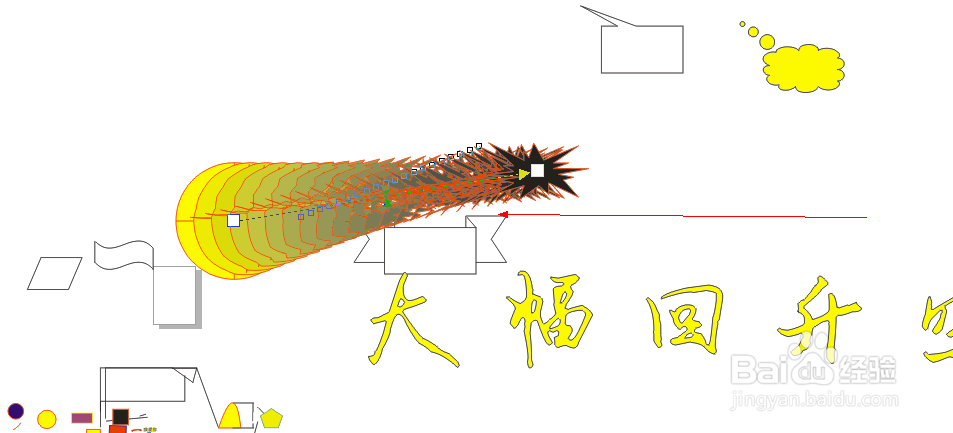
5、如图所示,我们调节箭头所指的括号将里面的参数改为1000,这样可以使调和里面的图形更加的多。
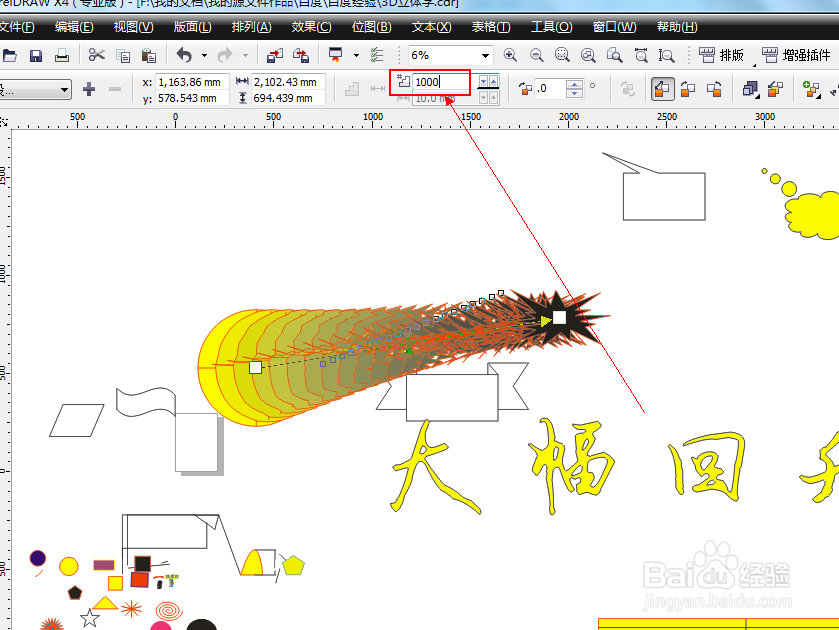
6、如图所示,我们看到调和里面的图形变得很密集。
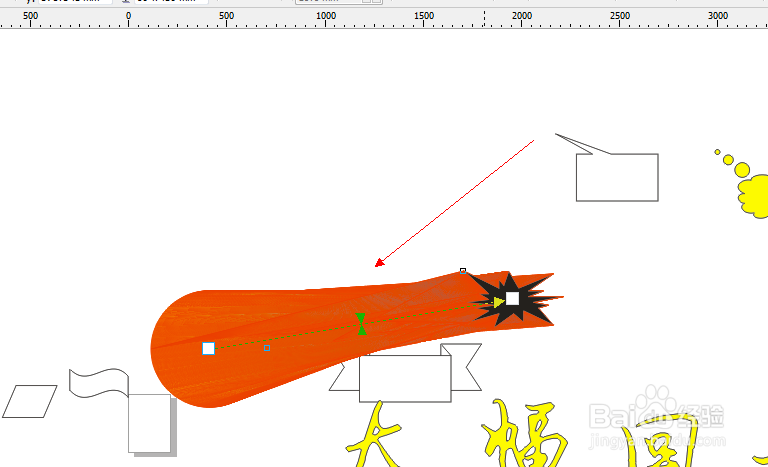
7、如图所示,我们点击箭头所指的顺时针旋转按钮。
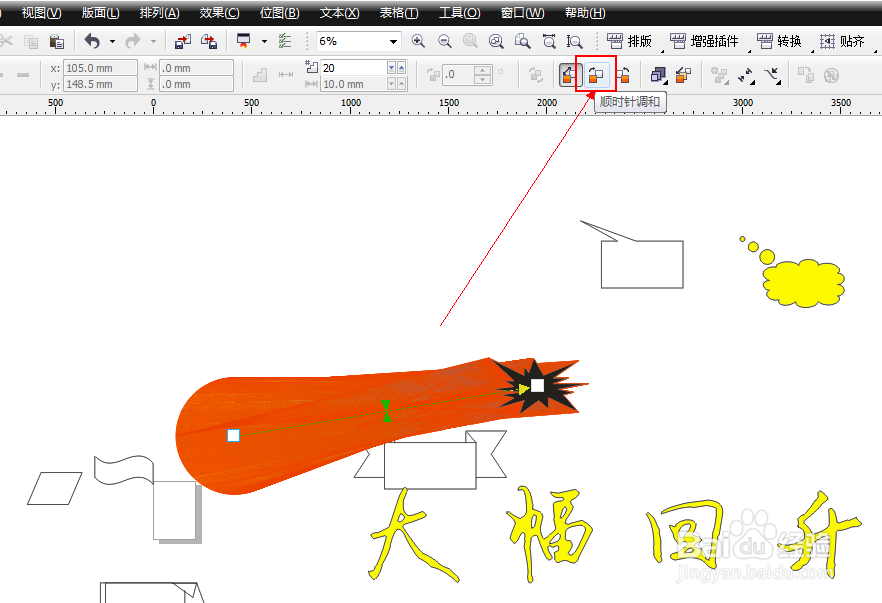
8、如图所示,我们看到调和里面的色彩变成了七色渐变的美丽效果。
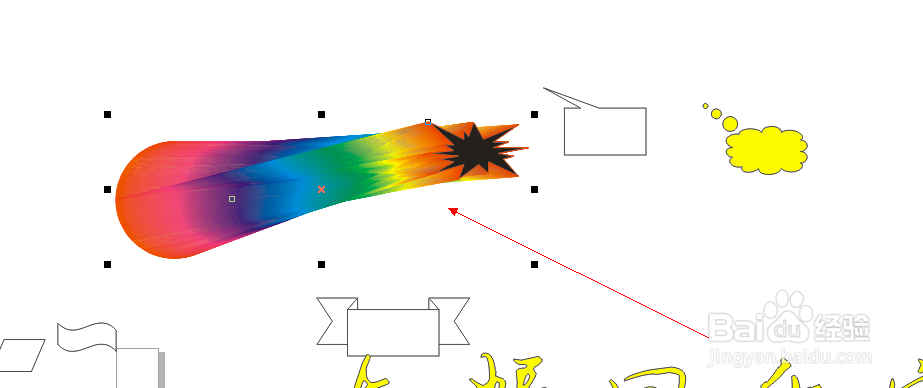
9、如图所示,我们点击箭头所指的逆时针旋转按钮。.

10、如图所示,我们看到调和里面的七色渐变的美丽效果来了一个旋转。

11、如图所示,我们调节箭头所指的括号将里面的参数改为260,这样可以调节调和图形的方向260度。
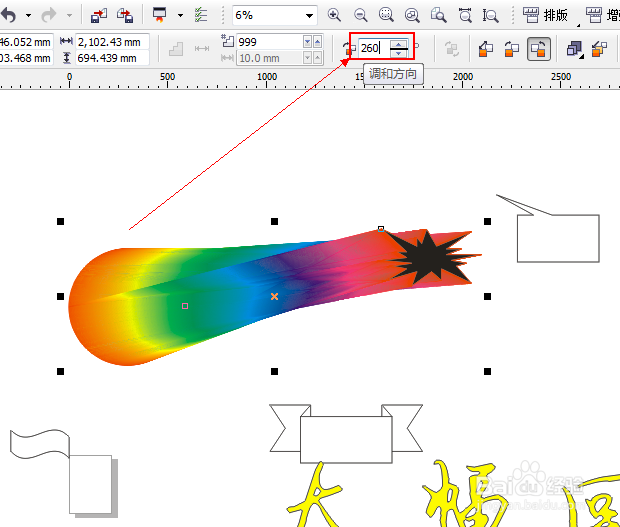
12、如图所示,我们看到调和里面的七色渐变的美丽效果像拧麻花似的拧了260度。
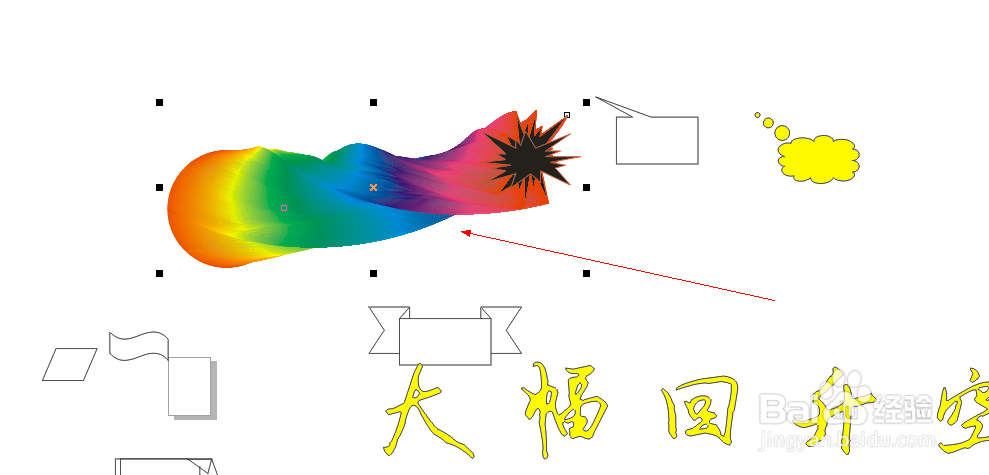
声明:本网站引用、摘录或转载内容仅供网站访问者交流或参考,不代表本站立场,如存在版权或非法内容,请联系站长删除,联系邮箱:site.kefu@qq.com。
阅读量:169
阅读量:186
阅读量:125
阅读量:78
阅读量:54